P系列LINUX安装.docx
《P系列LINUX安装.docx》由会员分享,可在线阅读,更多相关《P系列LINUX安装.docx(24页珍藏版)》请在冰豆网上搜索。
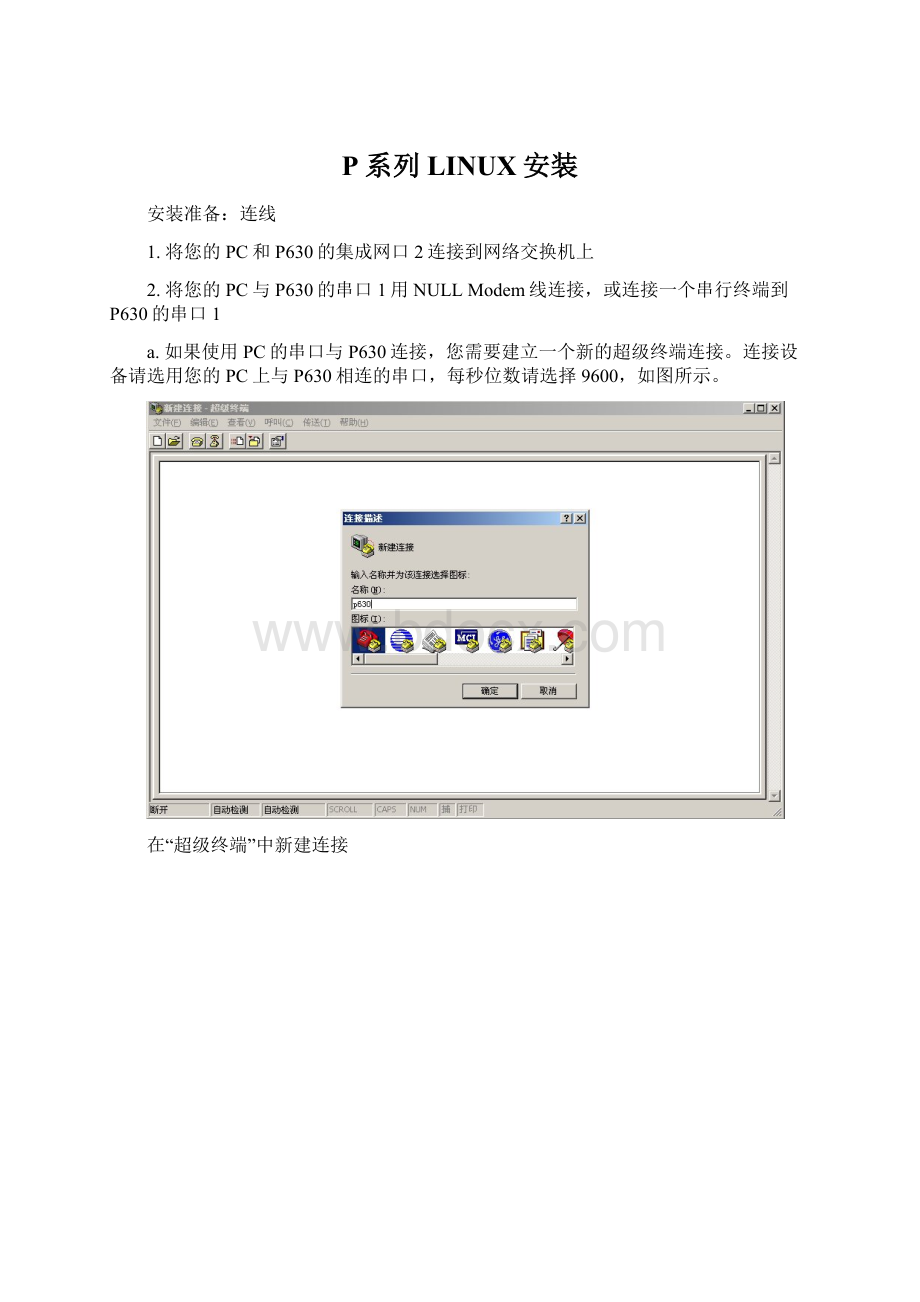
P系列LINUX安装
安装准备:
连线
1.将您的PC和P630的集成网口2连接到网络交换机上
2.将您的PC与P630的串口1用NULLModem线连接,或连接一个串行终端到P630的串口1
a.如果使用PC的串口与P630连接,您需要建立一个新的超级终端连接。
连接设备请选用您的PC上与P630相连的串口,每秒位数请选择9600,如图所示。
在“超级终端”中新建连接
选择连接设备
设置“每秒位数”为9600
安装准备:
安装VNC客户端软件
从SLES的第一张安装光盘拷贝以下文件到您的PC机的c:
\vnc目录:
\dosutils\vnc\vnc-3.3.3r9_x86_win32.tgz
\dosutils\untgz\untgz32.exe
然后打开一个命令行窗口并执行命令:
cdvnc
untgz32.exevnc-3.3.3r9_x86_win32.tgz
VNC客户端软件将被解压缩到c:
\vnc目录下。
开始安装
接通P630的电源,等待”OK”标志出现在LCD显示上。
打开串行终端或启动超级终端连接,按回车键调出P630的ServiceProcessor菜单。
选择SystemPowerControlMenu->Power-OnSystem启动P630。
将SLES8的第一张安装光盘放入P630的cdrom。
当终端屏幕上出现如下画面时按数字键5,并等待系统从光盘启动。
选择从光盘启动
系统将启动到SLES8欢迎画面。
SLES8欢迎画面
请在boot:
提示符处输入installvnc=1并按回车键继续。
SLES安装程序内核将会启动,这会需要一些时间。
您会在终端屏幕上看到设置vnc口令的提示。
请在此处输入vnc口令并按回车键继续。
您将在以后用这个口令来访问图形安装界面。
设置vnc口令
接下来您将看到网络设备选择菜单。
注意在“超级终端”中灰色的项目是被选中的项目。
我们选择eth0。
选择用于vnc连接的网络接口
接着您将要选择是否使用DHCP来配置选中的网络接口。
在这个例子里,我们选择不使用DHCP。
选择是否使用DHCP
然后按照提示输入选中的网络接口的IP地址。
在这个例子中,我们使用192.168.22.1。
设置IP地址
接着是子网掩码的设置。
我们接受默认的24位掩码,并按回车键继续。
设置子网掩码
然后是默认网关的设置。
在我们的例子中不使用默认网关,所以我们按回车键继续。
设置默认网关
接着是DNS服务器的设置。
在我们的例子中不使用DNS服务器,所以我们按ESC键继续。
设置DNS服务器
至此所有vnc相关的设置全部完成,SLES安装程序将会启动。
这个过程可能需要一点时间。
在安装程序加载完毕后,您需要选择终端类型以继续安装过程。
如果您连接的是串口终端,请根据您使用的终端机类型进行选择。
如果您使用PC机上的超级终端程序进行连接,您可以在这里选择1(VT100)。
在这个例子中我们选择1,并按回车键继续。
选择终端类型
这时SLES安装程序会启动图形界面的安装程序和vnc服务器。
当如下图所示的提示出现时,我们就可以在PC上运行vnc客户端来访问SLES安装程序的图形界面了。
vnc服务器启动完毕的提示
在安装有vnc客户端程序的PC上,运行C:
\vnc\vnc_x86_win32\vncviewer\vncviewer.exe。
在Connectiondetails会话框中输入P630网卡的IP地址:
1。
在这个例子中,我们输入192.168.22.1:
1。
输入VNCserver地址
接着在VNCAuthentication会话框中输入VNC口令。
这个口令就是您在设置vnc口令步骤中设置的。
输入vnc口令
您的PC上将打开一个新的窗口,如下图所示的SLES8安装界面将会显示出来。
首先出现的将是语言选择界面。
我们选择中文并点击“接受”按钮继续。
语言选择
默认的安装选项将被显示出来。
在以下的步骤中,我们向您演示如何更改其中的某些选项。
在存贮分配方面,SLES8默认的方案是创建一个大的根文件系统。
首先我们在这里演示如何使用SLES8的LVM功能来定制/home,/usr和/var文件系统。
点击“更改”->“正在分区”来启动分区工具。
启动分区工具
选择“基于此建议的基本分区的设置”并点击“下一步”。
首先我们删除系统默认的root分区并建立一个2GB的主分区,并设置其mount点为/,类型为RaiserFS:
创建根文件系统
接着我们用所有剩余的磁盘空间创建一个扩展分区。
然后,如下图所示,我们在扩展分区中创建3个10GB的逻辑盘。
在“格式化”面板中选择“不要格式化”,并将文件系统类型设置为“0x8ELinuxLVM”。
分区完毕后的结果如下图所示。
下面我们将使用这些LinuxLVM类型的分区作为物理卷来创建一个卷组,并在这个卷组上创建逻辑卷和文件系统。
点击“LVM”按钮继续。
“创建一个卷组”会话框将会出现。
接受默认设置并点击“行”按钮继续。
再依次选中各个LinuxLVM分区并用“添加卷”按钮将它们作为物理卷添加到卷组,并点击“下一步”继续:
“创建一个逻辑卷”会话框将被显示,如下图所示。
我们依次创建/home,/usr和/var文件系统和相应的逻辑卷。
完成后的分区表如下图所示。
点击“下一步”继续。
接下来我们选择要安装的软件包:
您可以点击“详细选择”进行定制安装:
在这个例子中我们的选择如下图所示。
点击“接受”按钮继续。
再点击“接受”按钮,并选择“是的,请安装”来开始文件拷贝,如下图所示。
SLES8安装程序会开始拷贝基本操作系统文件,如下图所示。
在基本安装结束后,SLES8安装程序会重新启动Linux系统。
您会收到如下图所示的提示信息。
只要等待Linux系统重启就可以了。
您的PC上的VNC客户端窗口将被关闭。
等待终端上出现如下图所示的提示。
再次启动VNC客户端软件,输入服务器地址和VNC口令。
然后根据提示更换光盘,继续安装。
在所有文件拷贝完成后,您需要设置超级用户口令。
如果您的P630服务器不是作为NIS客户端使用,您需要在这时创建用户。
我们在这里创建用户user1。
点击“下一步”。
安装程序开始更新系统设置。
接下来是网络接口设置。
在这个例子中,由于我们在安装过程中已经设置了eth0的IP地址,在此处我们点击“下一步”继续。
此时安装程序开始存贮网络设置。
接着SLES会重新启动,至此安装过程全部结束。